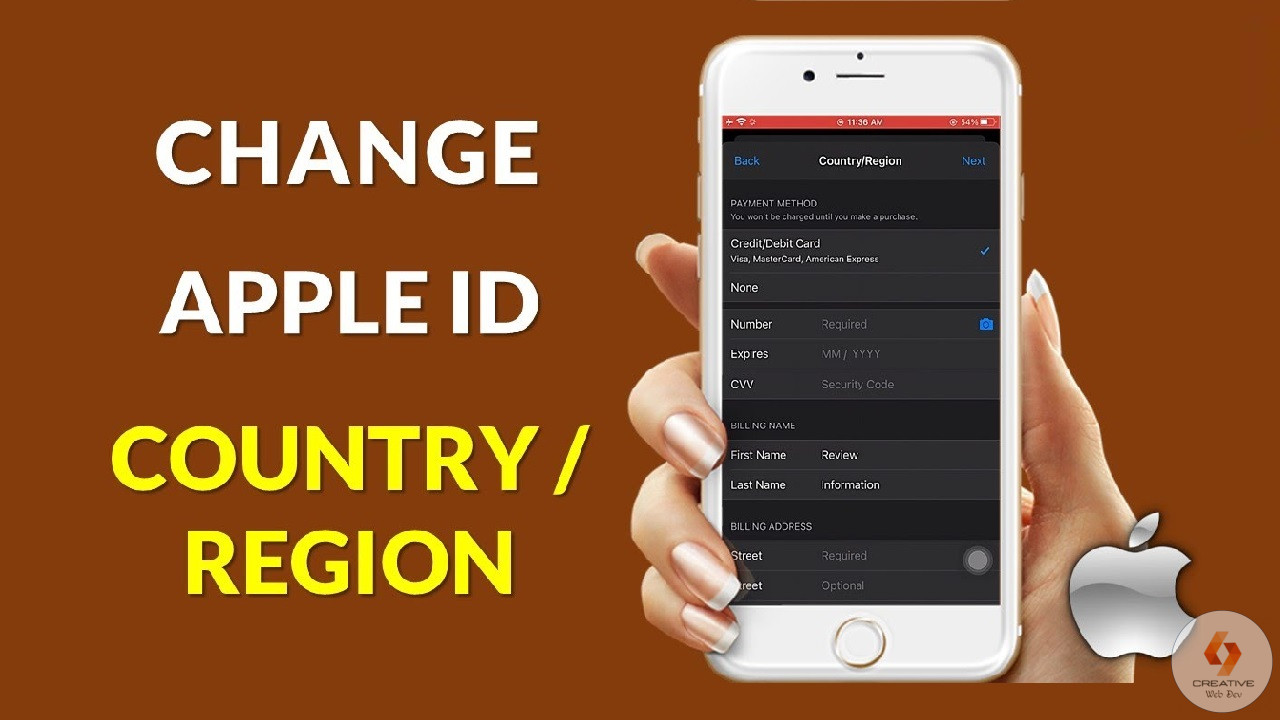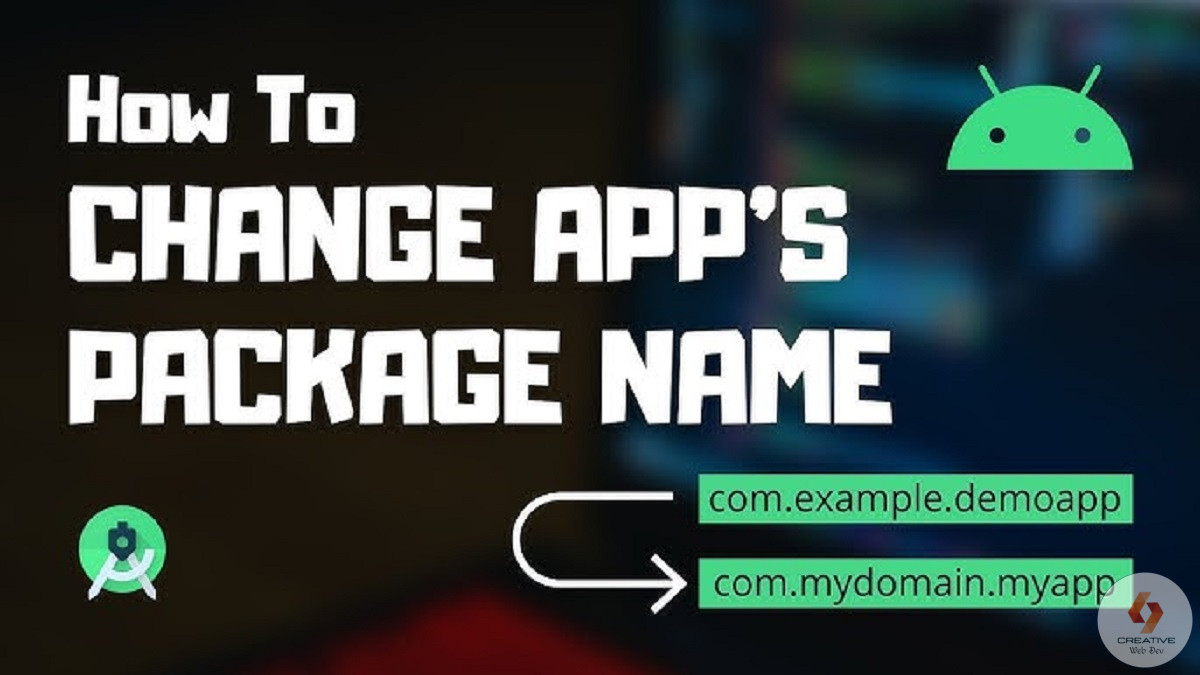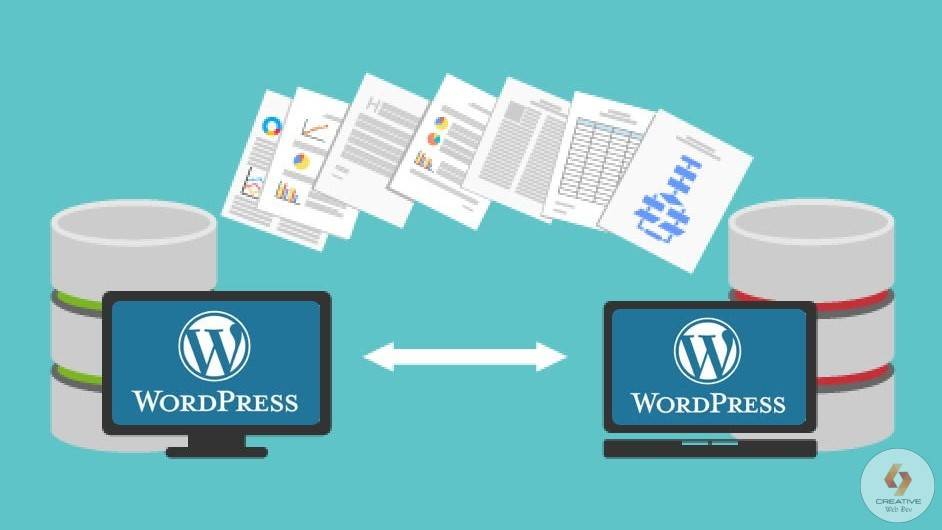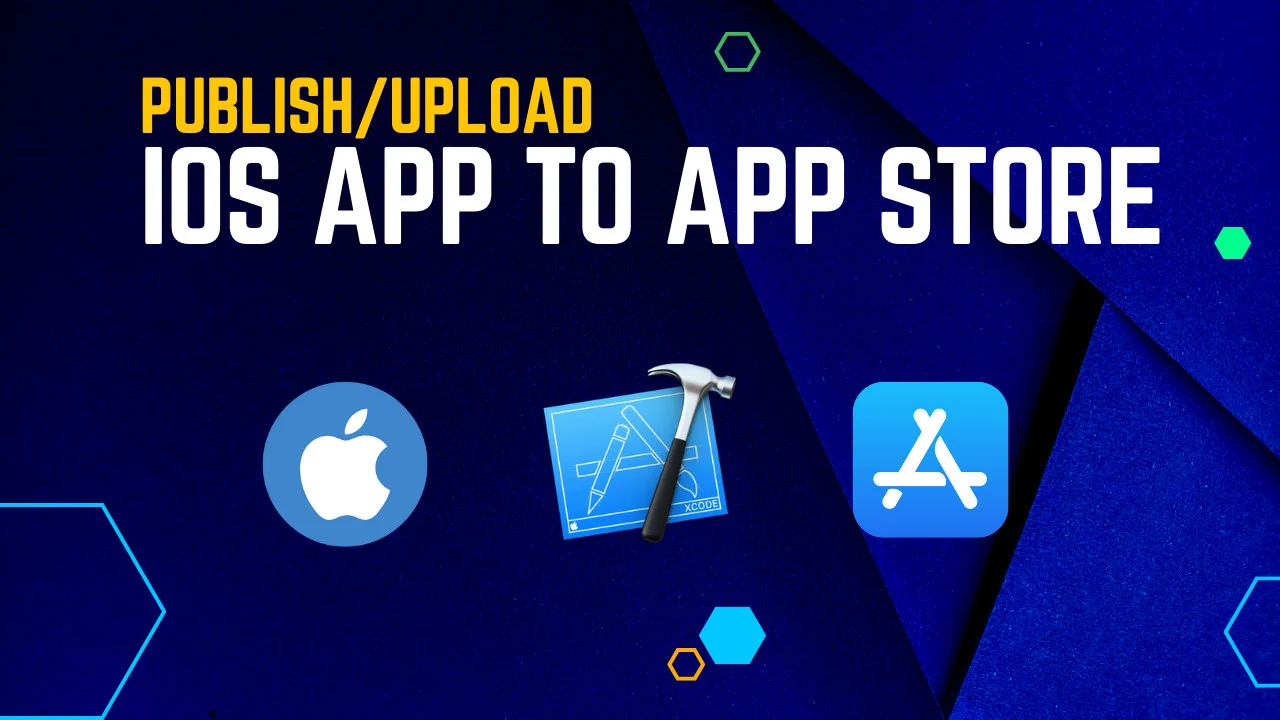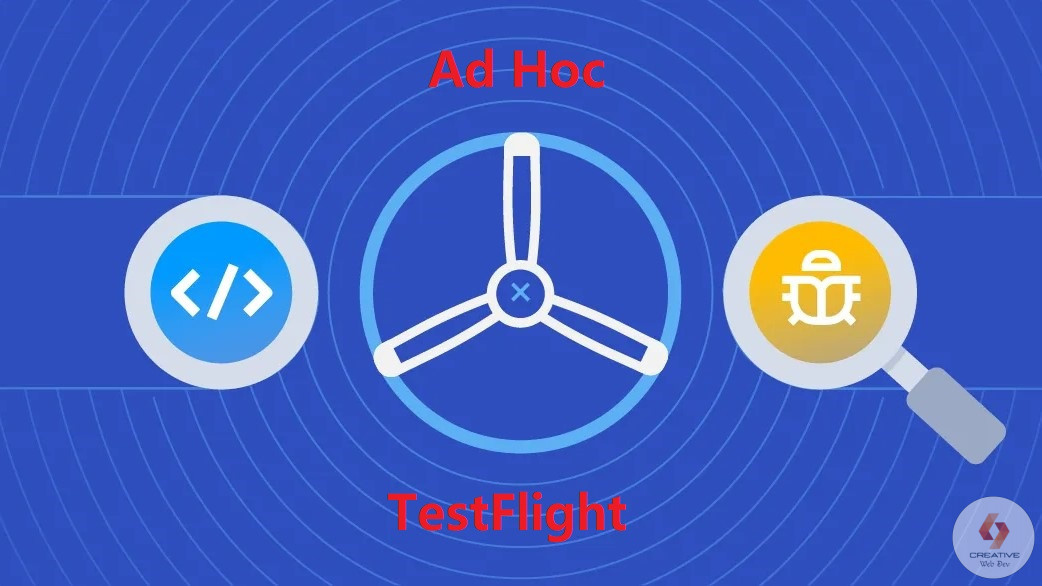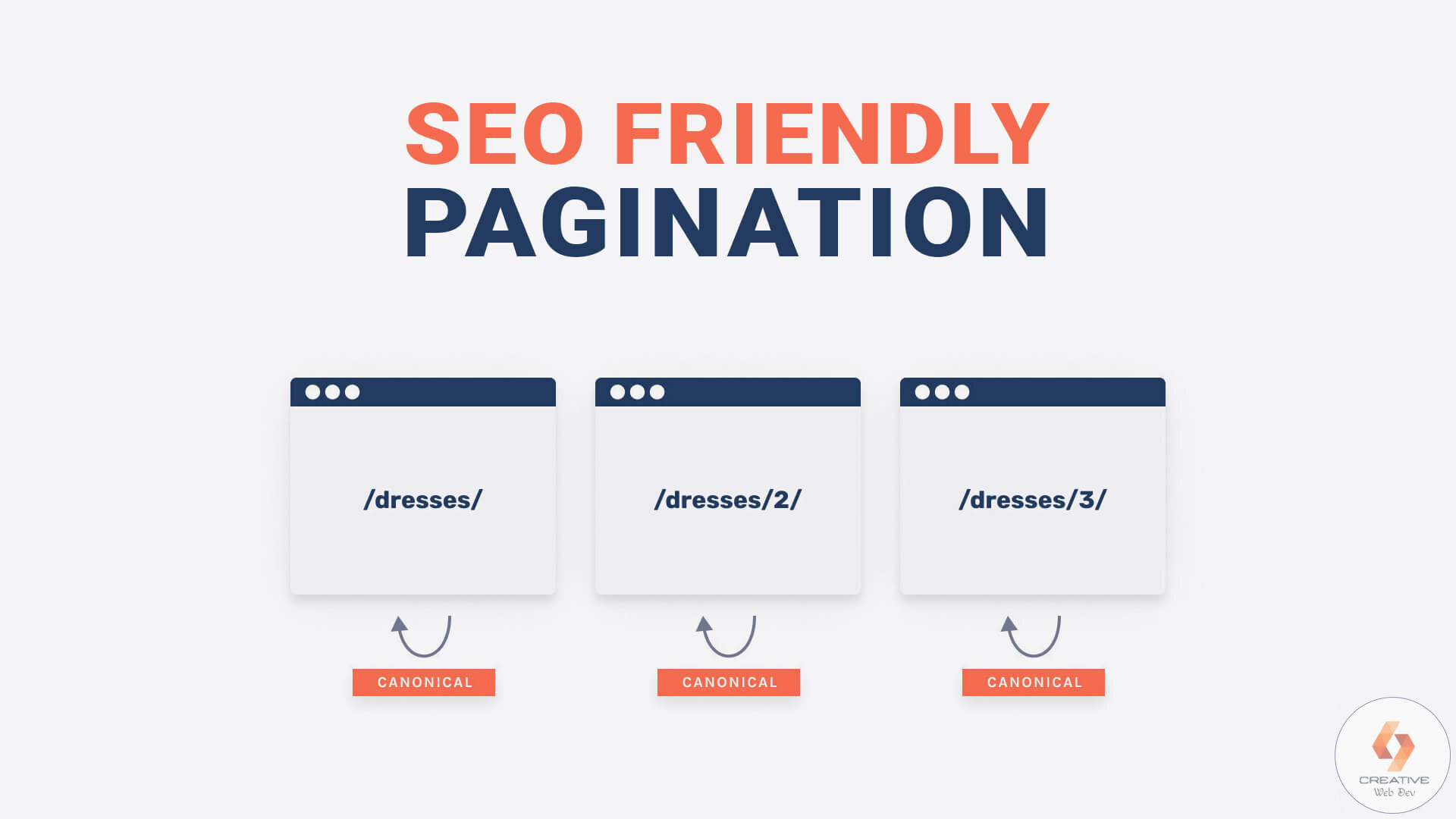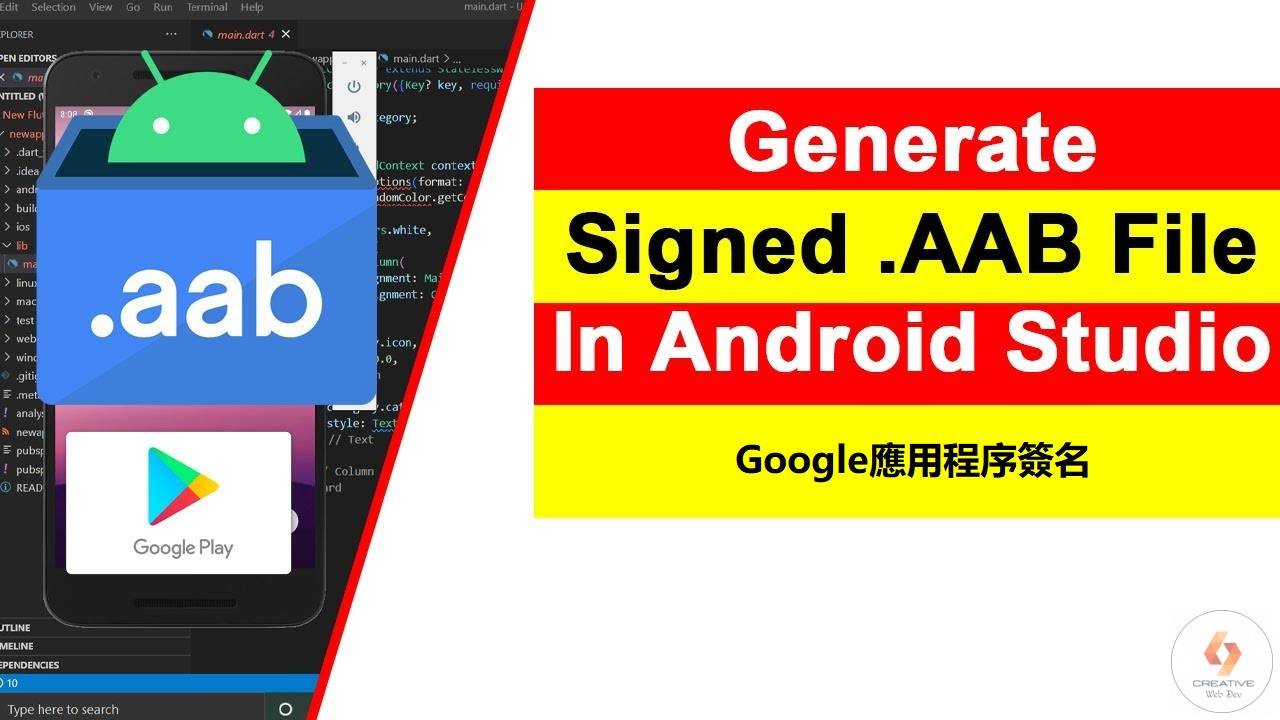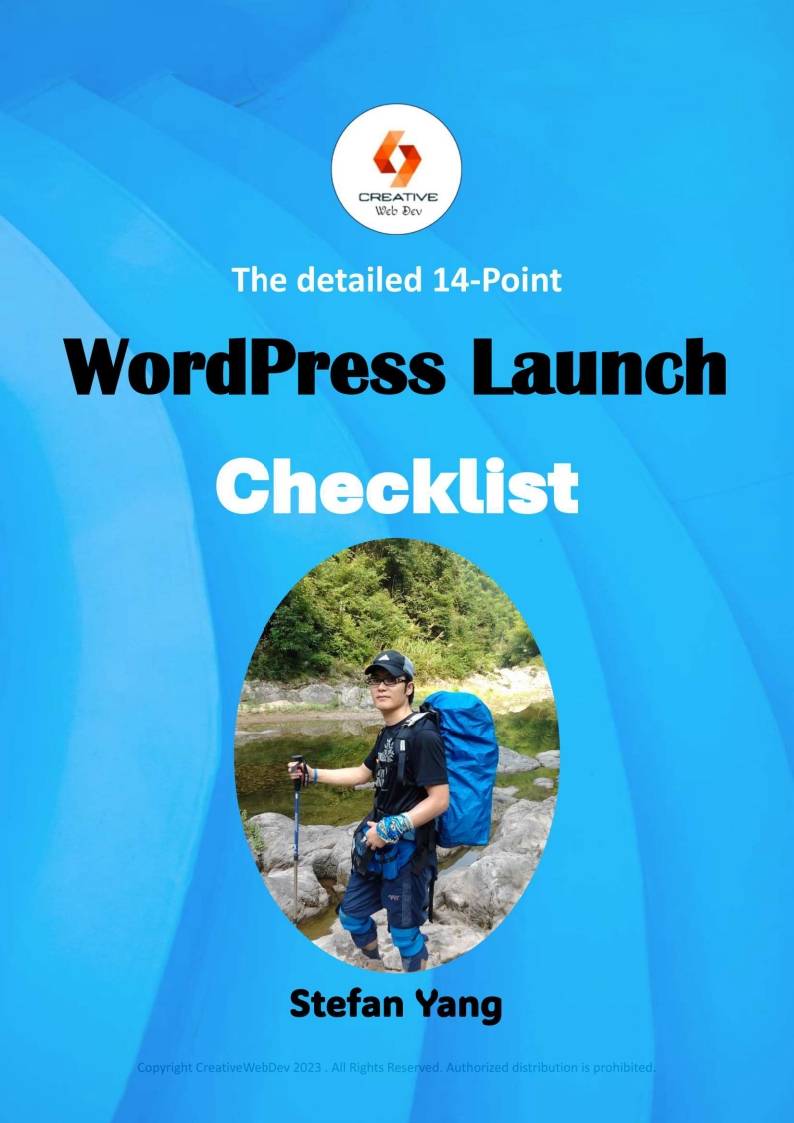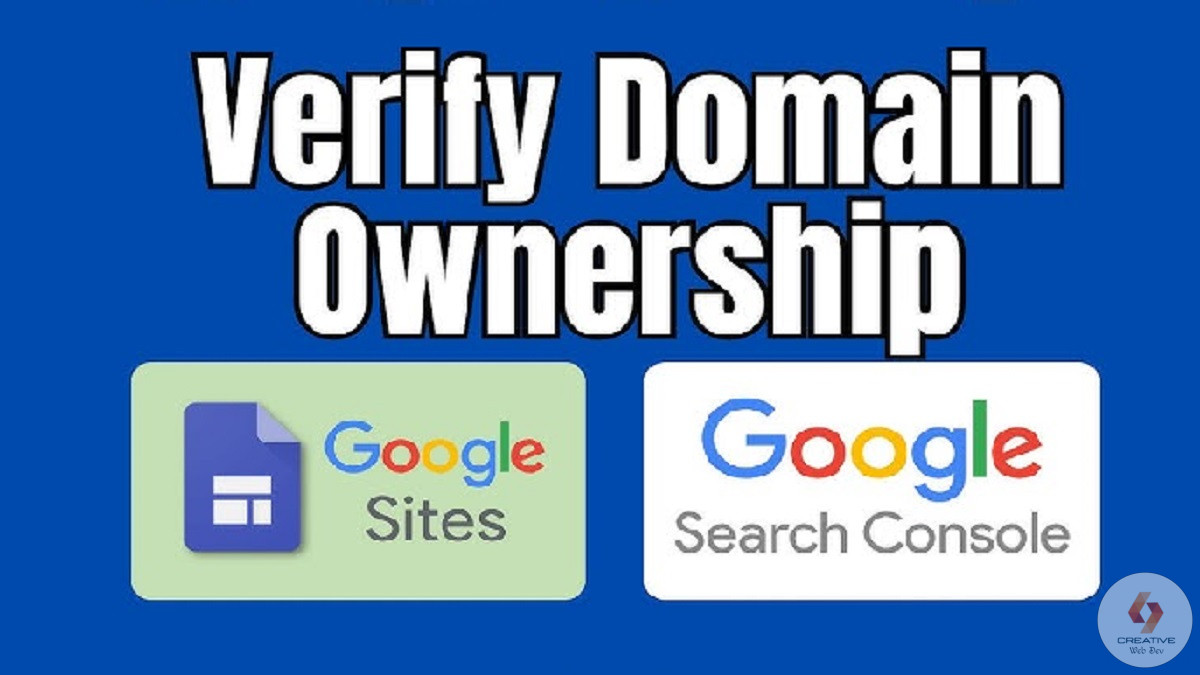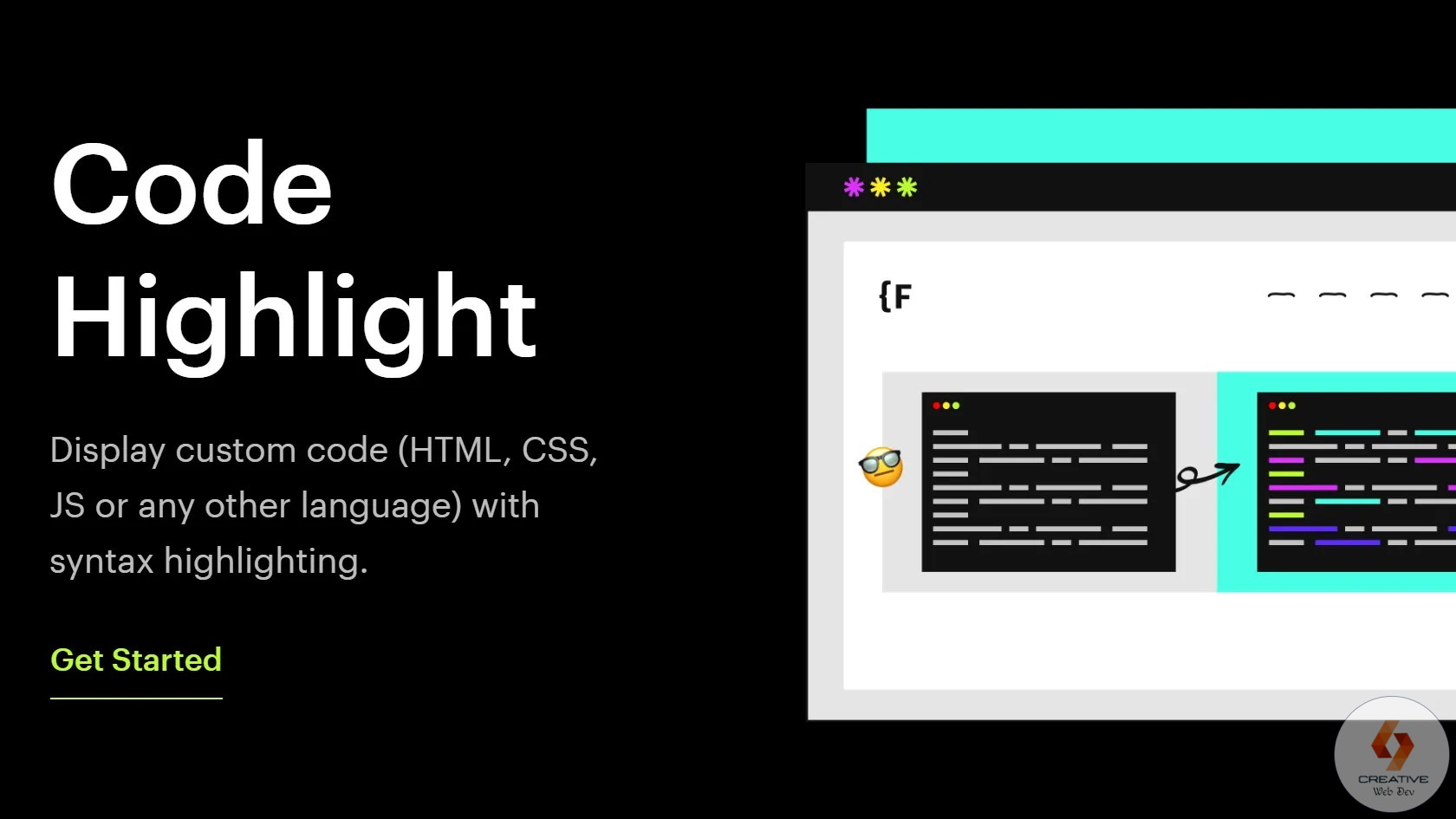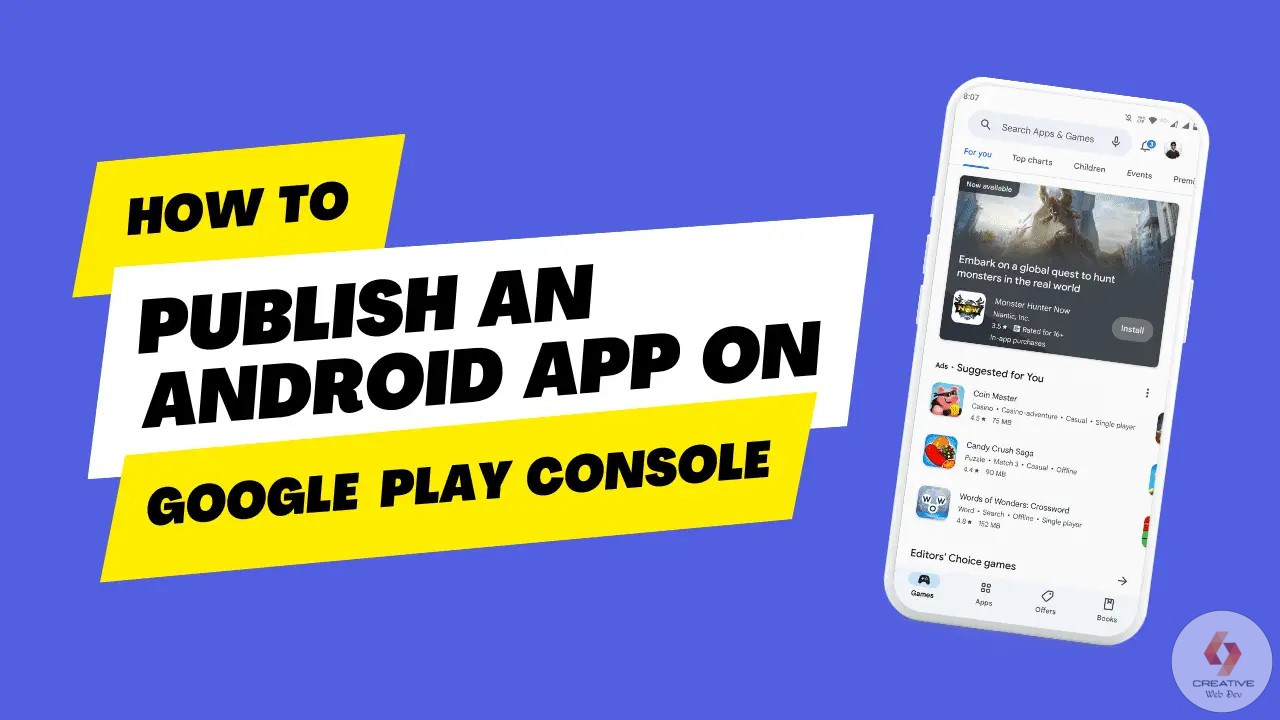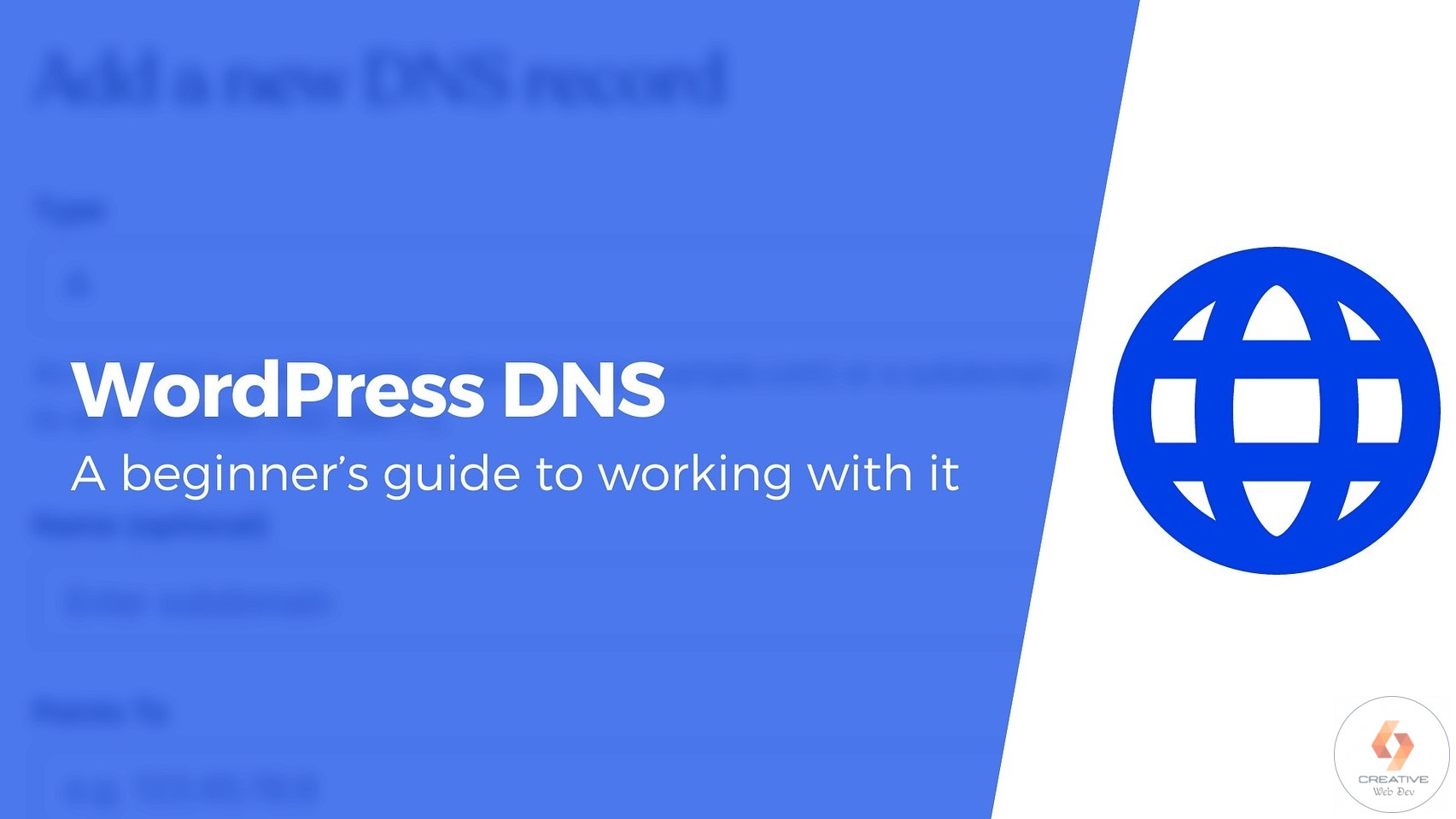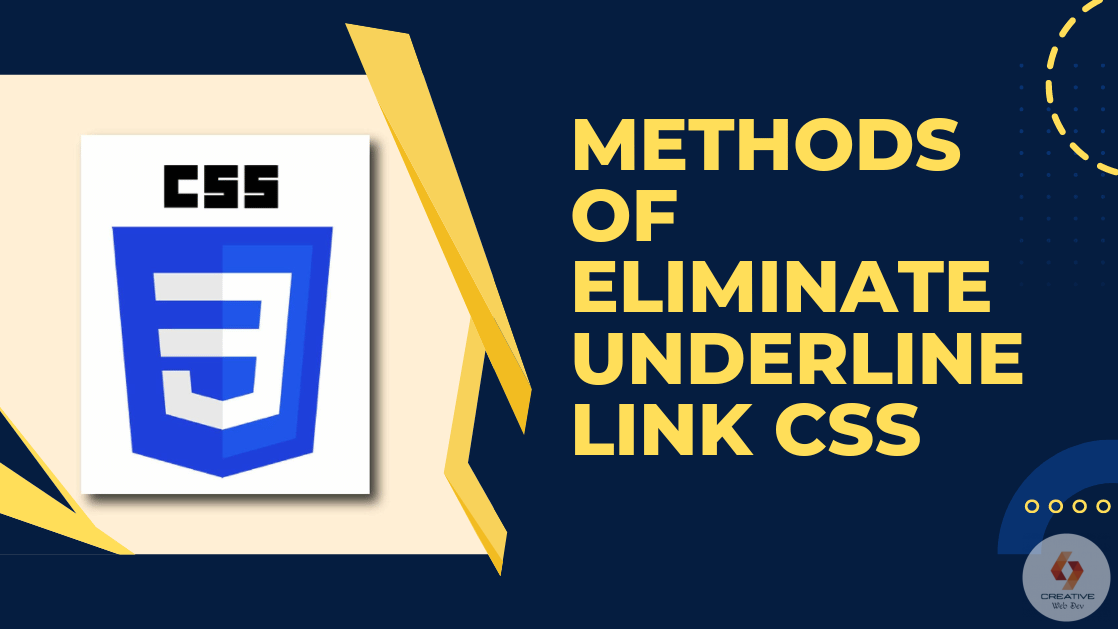WordPress 网站的转移涉及将所有文件、数据库和相关设置从一个服务器或主机迁移到另一个。以下是一般的 WordPress 网站转移步骤:
方法1:使用备份和恢复插件:
- 安装备份插件:
- 在你的现有 WordPress 网站中,安装并激活一个备份插件,例如 “UpdraftPlus” 或 “Duplicator”。
- 创建备份:
- 使用备份插件创建完整的网站备份,包括文件和数据库。
- 下载备份文件:
- 下载备份文件到你的计算机上。这通常是一个压缩文件,其中包含了数据库备份和网站文件。
- 在新主机上安装 WordPress:
- 在新的主机上安装 WordPress,并确保 WordPress 版本与你的原始网站相同。
- 上传备份文件:
- 将下载的备份文件上传到新主机的相应目录。
- 恢复备份:
- 使用备份插件的功能来还原数据库和文件。这将在新主机上创建与原始网站相同的环境。
方法2:手动迁移:
- 复制文件:
- 从原始主机复制整个 WordPress 文件夹到新主机的相应目录。你可以使用 FTP 或文件管理器进行这个步骤。
- 导出数据库:
- 在原始主机上,使用 phpMyAdmin 或其他数据库管理工具导出整个数据库。
- 导入数据库:
- 在新主机上使用 phpMyAdmin 或其他数据库管理工具导入先前导出的数据库。
- 更新网站 URL:
- 在新数据库中,更新网站 URL。可以使用 SQL 查询或在 WordPress 后台的 “Settings” -> “General” 中手动更新。
- 更新 wp-config.php:
- 确保 wp-config.php 文件中的数据库连接信息与新主机的数据库信息一致。
- 重新激活主题和插件:
- 在新主机上激活你的主题,并确保激活原始网站上使用的所有插件。可以通过 WordPress 后台的 “Themes” 和 “Plugins” 页面进行管理。
- 重新生成固定链接:
- 在 WordPress 后台的 “Settings” -> “Permalinks” 中,重新保存固定链接设置,以确保链接结构正确。
- 清除缓存:
- 如果你使用缓存插件或 CDN,确保清除缓存,以避免显示旧的内容。
请注意,在转移之前,最好先备份所有数据,并在测试环境中进行测试,以确保新主机的配置与你的网站兼容。
💥网站服务器Hostinger(20%折扣链接):https://creativewebdev.net/hostinger
💥老牌域名注册商NameSilo优惠码:webdev
在查看完此文章的同时,您会发现以下资源也很有用: